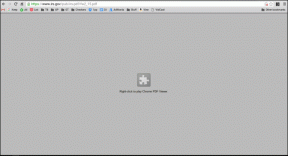14 veidi, kā novērst Spotify avāriju operētājsistēmā Windows 10 vai 11 — TechCult
Miscellanea / / August 16, 2023
Spotify ir plaši izmantota lietotne mūzikas straumēšanai gan viedtālruņos, gan galddatoros. Lai gan ir patīkami klausīties nepārtrauktu mūziku, tādas problēmas kā Spotify avārija operētājsistēmā Windows 10 vai 11 var būt nomākta. Ja pašlaik saskaraties ar šo problēmu, turpiniet lasīt šo rokasgrāmatu, lai atrastu vienkāršus problēmu novēršanas risinājumus.
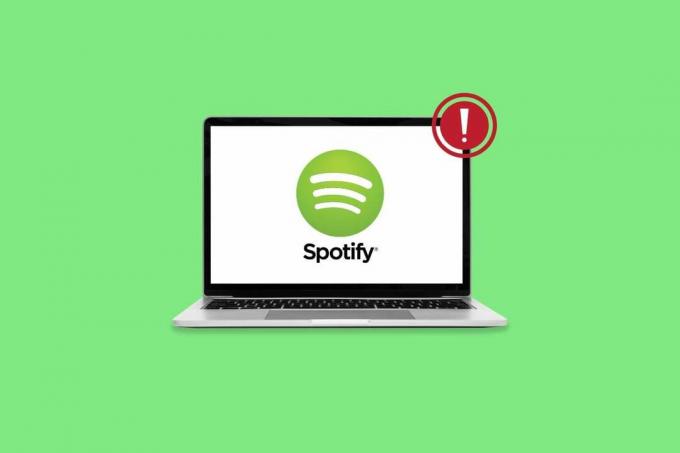
Satura rādītājs
Novērsiet Spotify avāriju operētājsistēmā Windows 10
Kad Spotify lietotne avarē Windows sistēmā, tas traucē lietotājiem baudīt iecienītāko mūziku vai aplādes. Par laimi, šīs problēmas risināšana ir vienkārša. Turpiniet lasīt, lai saprastu, kāpēc tas notiek, un uzzinātu, kā to atrisināt.
Ātrā atbilde
Lai Spotify atkal darbotos, palaidiet Windows veikala lietotņu problēmu novēršanas rīku, veicot šīs darbības:
1. Atveriet sistēmas iestatījumus un noklikšķiniet uz Problēmu novēršana.
2. Tagad noklikšķiniet uz Citi problēmu risinātāji.
3. Pēc tam noklikšķiniet uz Palaist poga blakus Windows veikala lietotnes.
Kāpēc Spotify turpina avarēt operētājsistēmā Windows?
Vairāki iemesli var izraisīt lietotnes avāriju jūsu sistēmā, daži no tiem ir norādīti tālāk:
- Spotify servera problēmas
- Tīkla savienojamības problēmas
- Aparatūras problēmas
- Bojāta vai novecojusi programmatūra
- Lietotnes darbību pārtrauca sistēmas programmatūra
- Bojāti lietotņu faili
Padoms: Ieteicams lejupielādēt Spotify no Microsoft veikala, lai izvairītos no tādām problēmām kā Spotify atkārtota avārija operētājsistēmā Windows 11 un nodrošinātu jūsu privātumu. Ja nē, varat izmēģināt šos efektīvos risinājumus:
1. metode: pamata problēmu novēršanas metodes
Vispirms izmēģiniet šos pamata problēmu novēršanas risinājumus, lai novērstu Spotify avārijas operētājsistēmā Windows 10 vai 11.
1A. Pagaidiet servera darbības laiku
Ja Spotify nedarbojas, tas varētu būt saistīts ar viņu serveru problēmām. Varat doties uz vietni, piemēram, Downdetektors lai redzētu, vai pastāv problēma, un pagaidiet, līdz serveri tiek novērsti, pirms atkal izmantojat lietotni.

1B. Restartējiet Windows datoru
Lai novērstu Spotify avāriju operētājsistēmā Windows 10, cita iespēja ir restartēt ierīci. Ilgstoša datora lietošana var izraisīt pagaidu kešatmiņas failu uzkrāšanos, kas var izraisīt programmatūras problēmas. Tāpēc, restartējot datoru, šie kešatmiņas faili tiek notīrīti un var palīdzēt atrisināt problēmu.

1C. Pārbaudiet interneta savienojumu
Šo problēmu var veicināt nestabils interneta savienojums. Lai to atrisinātu, mēģiniet pārslēgties uz citu interneta savienojumu vai atvienojiet un atkārtoti izveidojiet savienojumu ar savu Wi-Fi. Lai pārbaudītu savienojuma stabilitāti, varat veikt a Ātruma tests.

Lasi arī:6 ātrie labojumi Spotify lietotnes avārijai operētājsistēmā Android
2. metode: atjauniniet Spotify un Windows
Ja jūsu ierīce ir novecojusi, startēšanas laikā operētājsistēmā Windows 10 vai 11 var rasties Spotify avārija. Tādējādi atjauniniet gan lietotni, gan operētājsistēmu šādi:
1. Atvērt Microsoft veikals, pēc tam noklikšķiniet uz Bibliotēka.

2. Tagad noklikšķiniet uz Atjaunot visu.
3. Tālāk atrodiet Spotify no saraksta zem Lietotņu sadaļa un noklikšķiniet uz Atvērt lai pārbaudītu, vai problēma ir novērsta.

Dažreiz pašreizējā lietotnes versija var nebūt saderīga ar jūsu ierīces OS versiju. Varat skatīt mūsu ceļvedi vietnē Kā lejupielādēt un instalēt jaunāko Windows 10 atjauninājumu.
3. metode: palaidiet Windows veikala lietotņu problēmu risinātāju
Vēl viens mēģinājums novērst Spotify problēmu operētājsistēmā Windows 11 ir Windows veikala lietotņu problēmu novēršanas rīka palaišana. Tas palīdzēs sistēmai atpazīt visas kļūdas vai kļūmes un nekavējoties tās novērst, nodrošinot jums nevainojami funkcionējošu Spotify lietotni. Tātad, lai palaistu šo problēmu risinātāju, veiciet šīs darbības:
1. Iestatījumos noklikšķiniet uz Sistēma kreisajā panelī, pēc tam atlasiet Problēmu novēršana.
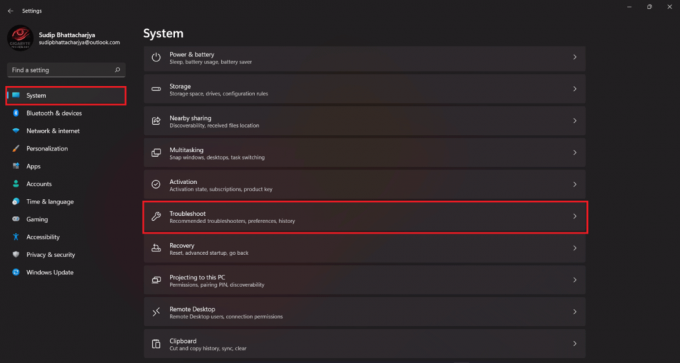
2. Tagad noklikšķiniet uz Citi problēmu risinātāji.

3. Pēc tam noklikšķiniet uz Palaist poga blakus Windows veikala lietotnes.

Kad tas ir izdarīts, atveriet lietotni Spotify un pārbaudiet, vai tā darbojas bez problēmām.
4. metode: Pārtraukt Spotify
Izmantojot opciju Pārtraukt, šo problēmu var atrisināt. Līdzīgi kā piespiedu apturēšanai mobilajā ierīcē, operētājsistēmā Windows ir opcija Force Quit, kas piespiedu kārtā aptur lietotni. Lai to izmēģinātu, veiciet šīs darbības:
1. Iekš Lietotnes un funkcijas Windows iestatījumu sadaļu atveriet Pielāgota opcija par Spotify.
2. Tagad noklikšķiniet uz Beigšanas poga lai beigtu Spotify un saistītu procesus.
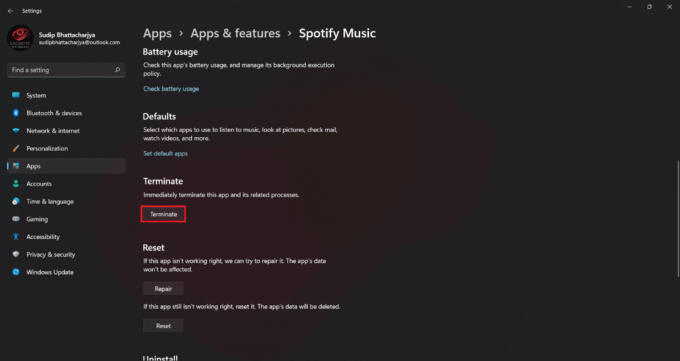
Lasi arī:9 risinājumi Spotify lietotnes avārijas novēršanai iPhone tālrunī
5. metode: Notīriet Spotify kešatmiņu
Spotify kešatmiņas notīrīšana ir vēl viens veids, kā novērst tā atkārtotās avārijas. Tas var palīdzēt atbrīvoties no bojātiem lietotņu datiem, kas var traucēt lietotnei darboties pareizi. Lai to izdarītu, varat skatīt mūsu īpašo ceļvedi Kā notīrīt Spotify kešatmiņu operētājsistēmā Windows 10.
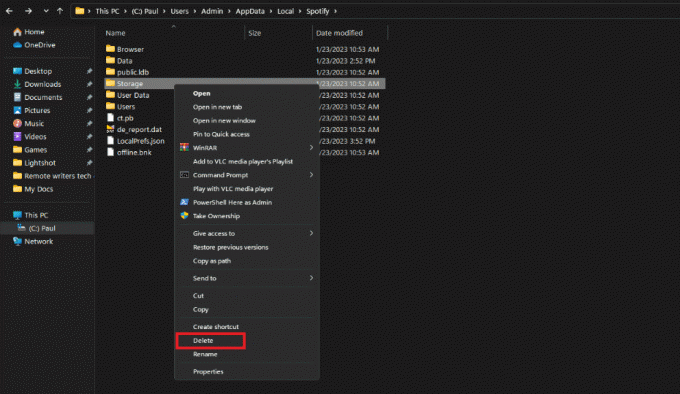
6. metode: atbrīvojiet Windows krātuvi
Vēl viens risinājums ir pārbaudīt ierīces krātuvi. Nepietiekami daudz vietas var sabojāt lietotnes, piemēram, Spotify. Tāpēc, lai novērstu Spotify avārijas operētājsistēmā Windows 10, jums ir jāizdzēš papildu faili, īpaši no C diska. Skatiet mūsu ceļvedi Ātri notīriet visu kešatmiņu operētājsistēmā Windows 10 lai iegūtu vairāk vietas.
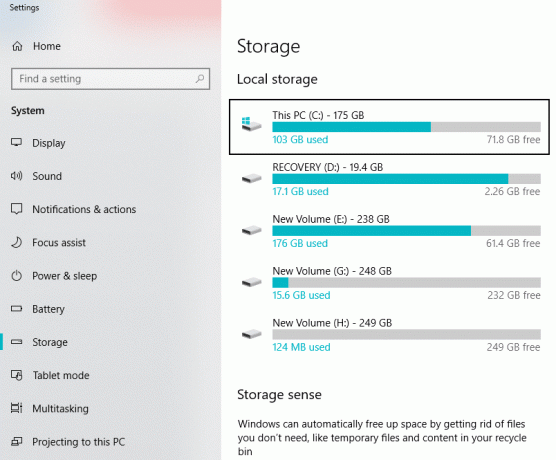
7. metode: izslēdziet akumulatora optimizāciju
Ja lietotnei Spotify ir iespējota akumulatora optimizācija, tas var palielināt Spotify enerģijas patēriņu. Tāpēc mēģiniet to izslēgt, lai novērstu Spotify avāriju operētājsistēmā Windows 10.
1. Atvērt Lietotnes un funkcija Windows iestatījumos.
2. Tagad atrodiet Spotify un noklikšķiniet uz trīs punkti atvērt Pielāgota opcija.
3. Pēc tam noklikšķiniet uz Fona lietotņu atļaujas pārslēgšanas josla un atlasiet Vienmēr.

8. metode: Spotify Music labošana
Vēl viena iespēja izmēģināt lietotni ir salabot lietotni. Tas palīdzēs atbrīvoties no jebkādiem bojātiem lietotņu failiem vai datiem. Lai labotu Spotify un novērstu tā avāriju startēšanas laikā operētājsistēmā Windows 10 un 11, veiciet šīs darbības:
1. Atvērt Windows iestatījumi nospiežot Windows I taustiņu.
2. Klikšķiniet uz Lietotnes un atlasiet Lietotnes un funkcijas.
3. Meklēt Spotify un noklikšķiniet uz trīs punkti atvērt Pielāgota opcija.
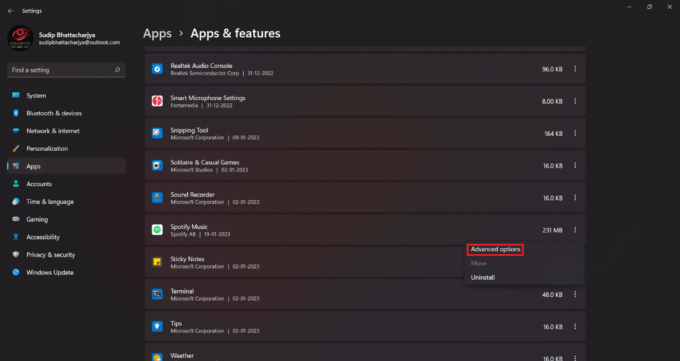
4. Tagad noklikšķiniet uz Labošanas poga.

Tas prasīs kādu laiku, tāpēc pagaidiet, līdz process tiks pabeigts, un pēc tam pārbaudiet, vai lietotne tagad darbojas labi.
Lasi arī:Kā apturēt Spotify automātisku palaišanu operētājsistēmā Android
9. metode: mainiet paātrinājuma iestatījumus
Spotify lietotnes paātrinājuma iestatījumi bieži rada problēmas dažādiem lietotājiem. Ja šie iestatījumi ir iespējoti jūsu ierīcē, tie var ietekmēt arī jūsu datoru. Lai novērstu problēmas, apsveriet iespēju tos atspējot, veicot tālāk norādītās darbības.
1. Atveriet Spotifylietotne, noklikšķiniet uz sava profila ikona, un atlasiet Iestatījumi.

2. Tagad izslēdziet Saderībaiestatījumi atspējojot slēdzi.
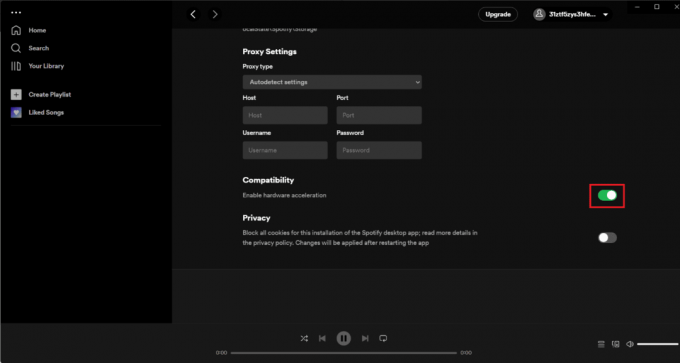
10. metode: atkārtoti instalējiet Spotify
Spotify atinstalēšana nozīmē, ka jums būs jāpiesakās vēlreiz, un jūsu lejupielādētie faili tiks dzēsti. Turklāt šis process var būt laikietilpīgs, tāpēc mēs iesakām apsvērt šo metodi kā pēdējo līdzekli, lai novērstu Spotify avārijas, startējot operētājsistēmā Windows 10.
1. In Lietotnes un funkcijas, atrast Spotify un noklikšķiniet uz trīs punkti.
2. Tagad atlasiet Atinstalēt.

3. Klikšķiniet uz Atinstalēt vēlreiz, lai apstiprinātu.

4. Kad tas ir izdarīts, restartējiet datoru un atveriet Microsoft veikals.
5. Tagad meklējiet Spotify tajā un noklikšķiniet uz Instalēšanas poga.

Ja lietotne joprojām avarē, sazinieties Spotify atbalsts. Ja saskaraties ar problēmu, ka vairākas lietotnes avarē vai bieži nereaģē, pārbaudiet darbvirsmas/klēpjdatora aparatūru.
Mēs ceram, ka pēc šī raksta izlasīšanas tagad varat to labot Spotifyavarē operētājsistēmā Windows 10. Ja jums joprojām ir kādi citi jautājumi, neaizmirstiet tos uzdot komentāru sadaļā. Paldies, ka lasījāt!
Henrijs ir pieredzējis tehnoloģiju rakstnieks, kura aizraušanās ir sarežģītas tehnoloģiju tēmas padarīt pieejamas ikdienas lasītājiem. Ar vairāk nekā desmit gadu pieredzi tehnoloģiju nozarē Henrijs ir kļuvis par uzticamu informācijas avotu saviem lasītājiem.